이 포스팅은 쿠팡 파트너스 활동의 일환으로 수수료를 지급받을 수 있습니다.
✅ 윈도우 10 ISO 파일 다운로드 방법을 자세히 알아보세요.
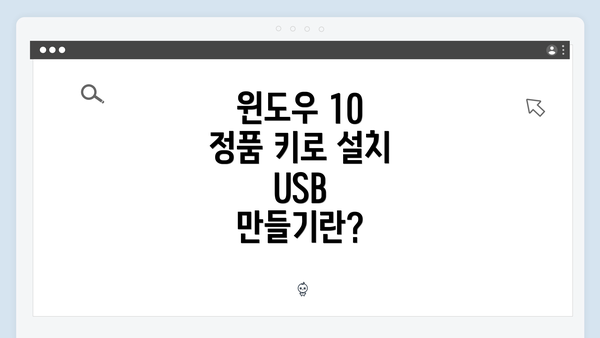
윈도우 10 정품 키로 설치 USB 만들기란?
윈도우 10 정품 키로 설치 USB를 만드는 과정은 개인 사용자가 윈도우를 재설치하거나 새로운 PC에 윈도우를 설치하기 위해 필수적인 과정 중 하나다. 이 방법을 통해 사용자는 USB 메모리를 사용하여 부팅할 수 있는 매체를 만들 수 있으며, 손쉽게 윈도우 10을 설치할 수 있다. 마이크로소프트는 이를 위해 공식적인 도구인 ‘미디어 생성 도구’를 제공하고 있으며, 이 도구를 이용하면 보다 간편하게 윈도우 설치 USB를 생성할 수 있다.
마이크로소프트의 미디어 생성 도구는 사용자 친화적인 인터페이스를 갖추고 있어, 전문적인 컴퓨터 지식이 없어도 충분히 따라할 수 있다. 본 가이드에서는 윈도우 10 정품 키를 활용하여 설치 USB를 만드는 방법을 단계별로 설명할 것이다.
필요한 준비물 및 시스템 요구 사항
윈도우 10 정품 키로 설치 USB를 만들기 위해서는 몇 가지 준비물과 시스템 요구 사항이 필요해요. 이 과정은 모든 것이 매끄럽게 진행될 수 있도록 도와주는 기본적인 토대이니, 번거롭더라도 사전에 체크해 보는 것이 중요해요.
준비물
-
윈도우 10 정품 키
- 윈도우 10을 설치하기 위해서는 유효한 정품 키가 필수적이에요. 마이크로소프트 공식 웹사이트나 공인 대리점에서 구매할 수 있어요.
-
USB 플래시 드라이브
- 최소 8GB 이상의 용량을 가진 USB 드라이브가 필요해요. 예를 들어, 16GB 또는 32GB 용량의 USB를 사용하면 더욱 여유롭게 작업할 수 있어요. 중요한 데이터는 미리 백업해 주세요.
-
인터넷 연결
- 미디어 생성 도구를 다운로드하고 윈도우 10 이미지를 받기 위해 안정적인 인터넷 연결이 필요해요. Wi-Fi 연결이 강력할수록 다운로드 시간이 shorter 해질 수 있어요.
-
호환 가능한 PC
- 윈도우 10을 설치할 PC가 Windows 10를 지원하는지 확인해야 해요.
시스템 요구 사항
윈도우 10을 설치하기 위해서는 다음과 같은 최소 시스템 요구 사항을 충족해야 해요:
- 프로세서: 1 GHz 이상의 프로세서 또는 SoC(System on a Chip)
- RAM: 32비트 운영 체제의 경우 최소 1GB, 64비트 운영 체제의 경우는 최소 2GB
- 저장 공간: 32비트 운영 체제의 경우 최소 16GB, 64비트 운영 체제의 경우는 최소 20GB의 여유 공간
- 그래픽 카드: DirectX 9 이상, WDDM 1.0 드라이버
- 디스플레이: 해상도 800×600 이상
이 요구 사항은 기본적인 사용을 위한 것이기 때문에, 더 많은 작업을 원하시면 높은 성능을 가진 하드웨어를 사용하는 것이 좋습니다. 예를 들어, 16GB RAM과 SSD를 가진 PC는 훨씬 더 빠르고 쾌적한 사용자 경험을 제공해 줘요.
윈도우 10 설치 USB를 만들기 전, 이러한 준비물과 시스템 요구 사항을 확인하는 것은 매우 중요해요. 만약 요구 사항을 충족하지 못한다면 설치가 원활하지 않을 수 있으니 꼭 유의하시길 바래요.
버튼 클릭 한 번으로 손쉽게 준비할 수 있는 정보들이니까요. 이제 다음 단계로 넘어가 보도록 할게요!
미디어 생성 도구 다운로드 및 설치
윈도우 10 정품 키로 설치 USB를 만들기 위해서 가장 먼저 필요한 단계는 “미디어 생성 도구”를 다운로드하고 설치하는 것이에요. 이 도구는 마이크로소프트 공식 웹사이트에서 제공되며, 직접 USB 설치 드라이브를 쉽게 만들 수 있도록 도와줍니다. 아래에 구체적인 단계와 설명을 정리해 볼게요.
| 단계 | 설명 |
|---|---|
| 1. 웹사이트 방문 | 마이크로소프트의 공식 웹사이트에 방문해 주세요. 해서 다운로드 페이지로 가세요. |
| 2. 도구 다운로드 | 페이지에서 ‘지금 도구 다운로드’ 버튼을 클릭해 ‘미디어 생성 도구’를 다운로드해주세요. 다운로드 시작 후 파일이 완전히 내려받아질 때까지 기다리세요. |
| 3. 설치 파일 실행 | 다운로드한 ‘MediaCreationTool.exe’ 파일을 더블 클릭하여 실행해주세요. 실행이 시작되면 사용자 계정 컨트롤 창이 나타날 수 있는데, 이때 ‘예’를 클릭해 주셔야 해요. |
| 4. 라이센스 동의 | 프로그램 사용에 필요한 약관을 읽고 동의할 경우 ‘동의함’을 선택해주세요. 내 PC에서 윈도우 10을 설치하고자 하니 중요한 단계에요. |
| 5. 사용자 선택 | 설치 방법에 대한 옵션 창이 뜰 텐데, ‘다른 PC용 설치 미디어 만들기(USB 플래시 드라이브, DVD 또는 ISO 파일)’를 선택하고 ‘다음(N)’ 버튼을 클릭해주세요. |
| 6. 언어 및 버전 선택 | 윈도우 10 사용에 적합한 언어, 에디션, 아키텍처(32비트 또는 64비트)를 선택하세요. 보통은 자동으로 맞춰지지만, 확인이 꼭 필요해요. |
| 7. USB 드라이브 선택 | 설치할 미디어 유형으로 ‘USB 플래시 드라이브’를 선택하고, 연결된 USB 드라이브 목록에서 원하는 드라이브를 선택 후 ‘다음(N)’ 버튼을 클릭하세요. USB는 최소 8GB 이상의 용량이 필요하니 미리 확인해 주세요. |
| 8. 다운로드 및 제작 | 선택된 드라이브에 Windows 10 설치 파일을 다운로드하고 제작할 시간이 걸려요. 완료되면 ‘마침’ 버튼을 클릭해 주세요. 필요하다면 USB 드라이브는 포맷된 후 운영체제를 설치할 준비가 완료된 상태가 됩니다. |
미디어 생성 도구를 다운로드하고 설치하는 과정을 잘 따라주시면, 성공적인 설치 USB 제작이 가능해요. 준비가 완료되면 다음 단계인 “설치 USB 제작 과정”을 만나보실 수 있습니다.
이렇게 하면 미디어 생성 도구 다운로드 및 설치 과정이 완료되었어요. 이 도구 덕분에 더 이상 복잡한 설정 없이 쉽게 설치 USB를 만들 수 있으니, 꼭 필요한 단계라고 볼 수 있어요!
✅ 윈도우 10 무료 설치 방법을 지금 바로 알아보세요!
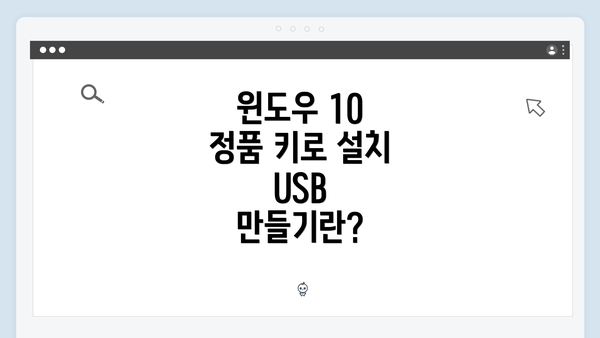
윈도우 10 정품 키로 설치 USB 만들기: خطوة بخطوة 가이드
설치 USB 제작 과정
설치 USB 제작 과정은 매우 중요한 단계예요. 아래에서 자세히 설명드릴게요.
1. USB 드라이브 준비
- USB 드라이브 선택: 최소 8GB 이상의 용량을 가진 USB 드라이브를 준비해야 해요.
- 데이터 백업: USB 드라이브의 모든 데이터를 백업하는 것이 중요해요. 데이터가 삭제되니까요!
2. 미디어 생성 도구 실행
- 다운로드한 도구 실행: 미디어 생성 도구를 다운로드한 경로에서 실행해 주세요.
- ‘이 PC에 윈도우 10 설치’ 선택: 도구가 실행되면, “이 PC에 윈도우 10 설치”를 선택해야 해요.
3. 설치 방법 선택
- USB 플래시 드라이브 선택: 설치 방법으로 “USB 플래시 드라이브”를 반드시 선택하세요.
- 드라이브 확인: 사용할 USB 드라이브가 정확한지 꼭 확인해 주세요. 다른 드라이브를 선택하면 안 되니까요.
4. 윈도우 10 다운로드
- 버전 선택: 미디어 생성 도구에서 설치하고 싶은 윈도우 10 버전을 선택해야 해요.
- 다운로드 진행: 선택이 완료되면, 도구가 자동으로 윈도우 10 파일을 다운로드할 거예요. 이 과정은 조금 시간이 걸릴 수 있어요.
5. USB 드라이브에 파일 복사
- 파일 복사 자동화: 다운로드가 완료되면, 설치 파일이 자동으로 USB 드라이브로 복사돼요.
- 상태 모니터링: 이 과정 동안 USB 드라이브 상태 바를 지켜봐 주세요. 완료될 때까지 기다리면 돼요.
6. 설치 USB 생성 완료
- 완료 메시지: 파일 복사가 완료되면 “USB 플래시 드라이브 준비 완료” 메시지가 표시돼요.
- 접속 종료: 이제 USB 드라이브를 안전하게 제거할 수 있어요. 알림 아이콘에서 “하드웨어 제거”를 클릭해 주세요.
7. 추가 팁
- 최신 버전 확인: 항상 최신 버전의 미디어 생성 도구를 사용해야 해요. 업데이트된 기능이나 버그 수정을 반영할 수 있어요.
- USB 포트 사용: USB 3.0 포트를 사용하는 것이 속도 면에서 더 유리해요.
- 안전하게 사용: 설치 USB 드라이브는 원본 상태를 유지하고, 불필요한 사용을 피하는 것이 좋아요.
이 과정을 통해 윈도우 10 설치 USB를 쉽게 만들 수 있어요. 특별한 어려움이 없다면, 다음 단계로 넘어가셔도 괜찮아요.
이제 여러분은 윈도우 10 설치 USB를 성공적으로 만들 준비가 되었어요!
윈도우 10 설치 과정 안내
윈도우 10을 설치하는 과정은 몇 가지 단계로 나뉘어져 있는데요, 이 단계들을 차근차근 따라가면 어렵지 않답니다. 아래에 설치 과정을 구체적으로 설명해드릴게요.
1. 설치 USB로 부팅하기
- USB 연결: 설치한 USB를 컴퓨터의 USB 포트에 연결해 주세요.
- 부팅 순서 설정: 컴퓨터를 켤 때 BIOS/UEFI 설정에 들어가 부팅 순서를 USB가 최우선으로 오도록 변경해 주세요. 일반적으로 부팅 시 특정 키 (F2. DEL, ESC 등)를 눌러 BIOS에 접근할 수 있어요.
- USB에서 부팅 선택: USB에서 부팅이 시작되면 “Press any key to boot from USB”라는 메시지가 나타나요. 아무 키나 눌러 USB에서 부팅해 주세요.
2. 윈도우 설치 초기 설정
- 언어 및 지역 설정: 설치 화면이 나타나면, 언어, 시간 및 통화 형식, 키보드 또는 입력 방법을 선택해야 해요. 원하는 옵션을 선택한 후 “다음” 버튼을 클릭하세요.
- 설치 시작: “Windows 설치” 화면에서 “지금 설치” 버튼을 클릭해 설치를 시작합니다.
3. 정품 키 입력
- 정품 키를 요청하는 화면이 나타나면, 미리 준비한 윈도우 10 정품 키를 입력해 주세요.
- 만약 나중에 입력할 계획이라면 “제품 키가 없습니다”를 클릭해도 괜찮아요.
4. 설치 유형 선택
- 업그레이드 또는 사용자 지정 설치 선택: 파일을 유지하고 업그레이드하려면 “업그레이드”를, 새로 설치하려면 “사용자 지정”을 선택해야 해요.
- 파티션 선택: 사용자 지정 설치를 선택한 경우, 설치할 드라이브를 선택해야 합니다. 이미 파티셔닝이 되어 있다면 적절한 파티션을 선택하고 “다음” 버튼을 눌러주세요.
- 새로운 파티션을 만들고 싶다면 “새로 만들기” 버튼을 클릭해서 공간을 조정할 수도 있어요.
5. 윈도우 설치 진행
- 설치가 시작되면 시스템이 자동으로 필요한 파일을 복사하고, Windows 기능을 설치하게 됩니다. 이 과정은 시간이 좀 걸릴 수 있어요. 설치가 완료되면 시스템이 재부팅됩니다.
6. 시스템 설정
- 지역 및 키보드 설정: 재부팅 후, 다시 언어 및 키보드 설정을 확인하는 화면이 나타나요. 원하는 것을 선택한 뒤 “다음”을 클릭하세요.
- Microsoft 계정 연결: 추가적인 설정으로 Microsoft 계정을 연결할 수도 있고, 로컬 계정을 생성하여 사용할 수도 있어요.
- 개인정보 설정: 마지막 단계에서 위치, 음성 인식, 진단 데이터 등과 관련된 사용 권한을 설정하게 됩니다. 사용자의 필요에 맞게 설정해 주세요.
7. 최종 재부팅
모든 설정이 완료되면, 최종적으로 컴퓨터가 재부팅되고, 윈도우 10의 바탕화면이 나타납니다.
이렇게 해서 윈도우 10 설치가 완료되었어요! 이 단계만 차근차근 따라가면 누구나 쉽게 윈도우 10을 설치할 수 있답니다.
요약
윈도우 10 설치 과정은 USB 부팅, 초기 설정, 제품 키 입력, 설치 유형 선택, 설치 진행, 시스템 설정 및 최종 재부팅으로 간단하게 요약할 수 있어요. 각 단계에서 필요한 설정을 잘 확인하고 진행하면, 원활한 설치가 가능하답니다. 여러분도 이 방법을 통해 손쉽게 윈도우 10을 설치해 보세요!
최종 설정 및 사용자 환경 구축
윈도우 10 설치가 완료되면, 이제는 사용자 환경을 구축할 차례예요. 이 과정은 여러분의 PC를 개인화하고, 효율적인 작업 환경을 만드는 데 아주 중요하답니다. 아래의 단계를 따라 해 보세요!
1. 사용자 계정 설정
설치가 완료되면, 먼저 사용자 계정을 만들어야 해요. Microsoft 계정으로 로그인하면 클라우드 저장소, Outlook 메일, OneDrive 등 여러 기능을 사용할 수 있답니다. 오프라인으로 사용할 계획이라면 로컬 계정을 선택해도 괜찮아요.
-
Microsoft 계정으로 로그인:
- 장점: 다양한 Microsoft 서비스 연동 가능
- 단점: 인터넷 연결 필요
-
로컬 계정:
- 장점: 내 개인정보 보안 강화
- 단점: 클라우드 서비스 미사용
2. Windows 업데이트 확인
설치가 끝나면 Windows 업데이트를 체크해야 해요. 최신 보안 패치와 드라이버 업데이트가 필요하니까요.
- 업데이트 방법:
- 시작 메뉴 → 설정 → 업데이트 및 보안 → Windows 업데이트로 이동
- ‘업데이트 확인’ 버튼 클릭
- 모든 업데이트를 설치한 후, 재부팅하기
3. 필수 프로그램 설치
PC를 세팅하면서 필요한 프로그램들을 설치하는 것이 중요해요. 몇 가지 추천 프로그램은 다음과 같아요:
- 웹 브라우저 (예: 구글 크롬, 모질라 파이어폭스)
- 오피스 프로그램 (예: MS Office, LibreOffice)
- 보안 소프트웨어 (예: Avast, Malwarebytes)
- 미디어 플레이어 (예: VLC)
4. 사용자 개인 설정
여러분의 취향에 맞게 개인 설정을 조정해 주세요. 배경화면, 테마, 아이콘 크기 등을 설정하면 더욱 아늑한 작업 환경이 마련된답니다.
- 설정 방법:
- 바탕화면 클릭 → 개인 설정 선택
- 배경, 테마, 색상 등을 원하는 대로 조정하기
5. 시스템 성능 최적화
시스템을 더욱 원활하게 운영하기 위해, 불필요한 프로그램을 제거해 주세요. 스타트업 프로그램을 관리하는 것도 좋은 방법이에요.
- 시작 프로그램 관리:
- Ctrl + Shift + Esc 키를 눌러 작업 관리자를 열기
- ‘시작 프로그램’ 탭 선택
- 필요 없는 프로그램을 비활성화하기
마무리 및 최종 점검
모든 설정과 프로그램 설치가 끝나면, 최종 점검을 해주세요.
- 기능이 제대로 작동하는지 확인하기
- 중요한 파일 백업하기
- 사용법 헤비한 프로그램들 사용하기 전 연습하기
이제 본인의 PC 환경이 준비되었어요! 개인화된 윈도우 10을 통해 더 효율적으로 작업하고, 즐거운 시간을 보낼 수 있을 거예요.
결론
윈도우 10 설치 USB를 만들어 정품 키로 설치하는 과정은 어렵지 않았죠? 필요한 준비물부터 설치 및 설정 과정까지 알려드렸어요. 이제 여러분의 개인 PC 환경을 구축하고, 작업 효율을 극대화해 보세요! 사람마다 다르겠지만, 여러분만의 스타일로 PC를 운영하며 즐거운 시간을 만끽하시길 바랄게요.
자주 묻는 질문 Q&A
Q1: 윈도우 10 정품 키로 설치 USB를 만드는 이유는 무엇인가요?
A1: 윈도우 10 정품 키로 설치 USB를 만드는 것은 개인 사용자가 윈도우를 재설치하거나 새로운 PC에 윈도우를 설치하기 위한 필수적인 과정입니다.
Q2: 윈도우 10 설치 USB 제작에 필요한 준비물은 무엇인가요?
A2: 설치 USB 제작에 필요한 준비물은 윈도우 10 정품 키, 최소 8GB 이상의 USB 플래시 드라이브, 안정적인 인터넷 연결, 호환 가능한 PC입니다.
Q3: 미디어 생성 도구는 어떻게 다운로드하나요?
A3: 마이크로소프트 공식 웹사이트에 방문하여 ‘지금 도구 다운로드’ 버튼을 클릭하면 미디어 생성 도구를 다운로드할 수 있습니다.
이 콘텐츠는 저작권법의 보호를 받는 바, 무단 전재, 복사, 배포 등을 금합니다.